网络打印机一直显示脱机无法打印文件解决方法
更新时间:2024-01-03 09:33:28作者:bianji
网络打印机一直显示脱机无法打印文件怎么办?最近有位用户在使用网络打印机进行打印文件的时候,电脑就提示打印机脱机,无法打印文件,这可怎么解决好。文件又急着需要打印,别紧张,跟着教程一起瞧瞧吧。
网络打印机一直显示脱机无法打印文件解决方法:
1.点击开始菜单图标,随后在界面中选择设备和打印机进入。
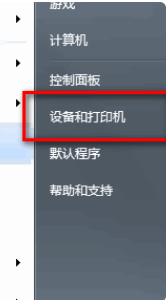
2.电脑会弹出相应打印机界面,直接选中使用的打印机,如图所示:
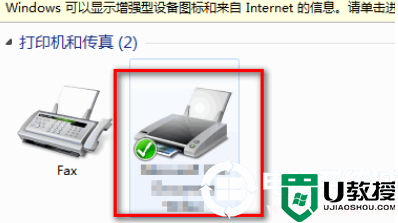
3.电脑会弹出打印机任务框,直接点击左上角“打印机”,选中后取消勾选“脱机使用打印机”选项。
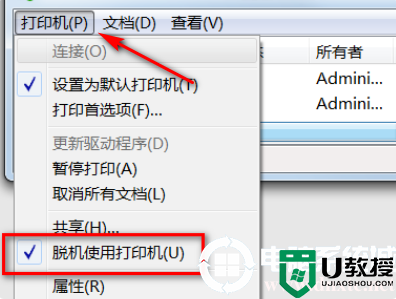
4.取消勾选后,电脑会显示文件正在打印,这时候就能正常使用网络打印机了。

以上就是本次小编为用户们带来的详细解决方法,如果你也遇到一样的问题,就可以使用以上步骤进行解决,想了解更多内容可以对电脑系统城进行关注!
网络打印机一直显示脱机无法打印文件解决方法相关教程
- 打印机老是脱机怎么回事 打印机为何一直显示脱机
- 打印机显示脱机怎么解决 打印机显示脱机状态怎么解决
- 网络打印机老是脱机怎么回事 打印机总显示脱机的解决教程
- 打印机删除文档一直显示正在删除怎么办?打印机文档一直显示正在删除的解决方法
- 打印文件打印机一直没反应怎么办 打印机打印文件没反应的解决方法
- 打印机暂停,打印机无法打印显示已暂停的解决方法(图)
- 打印机脱机怎么处理 打印机显示脱机状态怎么办
- 打印机脱机怎么弄 打印机显示脱机状态怎么弄
- 打印机一直显示正在删除不掉丨打印机一直显示正在删除不掉解决方法
- 打印机显示就绪但无法打印怎么办 打印机显示准备就绪但不能打印解决方法
- 5.6.3737 官方版
- 5.6.3737 官方版
- Win7安装声卡驱动还是没有声音怎么办 Win7声卡驱动怎么卸载重装
- Win7如何取消非活动时以透明状态显示语言栏 Win7取消透明状态方法
- Windows11怎么下载安装PowerToys Windows11安装PowerToys方法教程
- 如何用腾讯电脑管家进行指定位置杀毒图解

